Megjegyzés
Az oldalhoz való hozzáféréshez engedély szükséges. Megpróbálhat bejelentkezni vagy módosítani a címtárat.
Az oldalhoz való hozzáféréshez engedély szükséges. Megpróbálhatja módosítani a címtárat.
Fontos
A levelezési forgalom szabályai mostantól elérhetők az új Exchange Felügyeleti központban. Próbálja ki most!
Ez bosszantó, ha hibaüzenetet kap egy e-mail küldése után. Ez a cikk ismerteti, hogy mit tehet, ha az 550 5.1.1 és 5.1.20 közötti hibakódokat látja egy nem kézbesítési jelentésben (más néven NDR-ben, visszapattanó üzenetben, kézbesítési állapotértesítésben vagy DSN-ben).
| Kaptam egy visszapattanó üzenetet. Hogyan kijavítani? | E-mail-rendszergazda vagyok. Mit tehetek a probléma megoldásához? |
Kaptam egy visszapattanó üzenetet. Hogyan kijavítani?
Az alábbiakban néhány lépést követve megpróbálhatja megoldani a problémát.
Ha az ebben a szakaszban ismertetett lépések nem oldják meg a problémát, forduljon az e-mail rendszergazdájához, és tekintse meg a cikkben szereplő információkat, hogy megpróbálhassák megoldani a problémát.
1. megoldás: A címzett e-mail-címének megerősítése
Túl egyszerűnek hangzik, de a helytelen e-mail-cím a leggyakoribb probléma, amely 5.1.x hibát okoz. Ellenőrizze a helyes helyesírást, és küldje el újra az üzenetet, ha hibát talál az e-mail-címben.
Ha újra szeretné elküldeni az üzenetet az Outlookban, olvassa el az e-mail újbóli elküldése című témakört.
2. megoldás: A címzett e-mail-címének eltávolítása az automatikus kiegészítési listáról
Előfordulhat, hogy a címzett automatikus kiegészítési listájában (más néven becenév-gyorsítótárban) érvénytelen bejegyzés szerepel. Előfordulhat például, hogy a címzettet áthelyezték egy helyszíni Exchange-szervezetből az Exchange Online-ba, vagy fordítva. Bár a címzett e-mail-címe megegyezik, előfordulhat, hogy a címzett egyéb belső azonosítói megváltoztak, így feltörték a címzett gyorsítótárazott bejegyzését.
Automatikus kiegészítési listabejegyzések javítása az Outlookban
Ha az Outlook 2010-ben később el szeretné távolítani az automatikus kiegészítési listából az érvénytelen címzetteket vagy az összes címzettet, olvassa el a Címzett, Másolatot kap és Titkos másolat mező javasolt címzettjeinek kezelése automatikus kiegészítéssel című témakört.
Automatikus kiegészítési listabejegyzések javítása a Webes Outlook
Ha el szeretné távolítani a címzetteket a Webes Outlook (korábbi nevén Outlook Web App) automatikus kiegészítési listájából, hajtsa végre az alábbi eljárások egyikét:
Egyetlen címzett eltávolítása a Webes Outlook automatikus kiegészítési listáról
A Webes Outlook kattintson az Új e-mail elemre.
Kezdje el beírni a címzett nevét vagy e-mail-címét a Címzett mezőbe, amíg a címzett meg nem jelenik a legördülő listában.
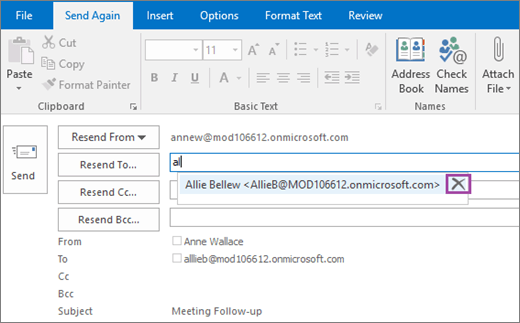
A Le és a Fel nyílbillentyűvel jelölje ki a címzettet, majd nyomja le a Delete billentyűt.
Az összes címzett eltávolítása az Webes Outlook automatikus kiegészítési listáról**
Az automatikus kiegészítési lista csak a Webes Outlook egyszerűsített verziójában törölhető. A postaláda a Webes Outlook egyszerűsített verziójában való megnyitásához hajtsa végre az alábbi lépések egyikét:
Nyissa meg a postaládát egy régebbi webböngészőben, amely csak a Webes Outlook egyszerűsített verzióját támogatja (például Internet Explorer 9).
Konfigurálja a Webes Outlook beállításait úgy, hogy csak a Webes Outlook egyszerűsített verzióját használja (a módosítás a postaláda következő megnyitásakor lép érvénybe):
A Webes Outlook kattintson a Beállítások gombra
 .
.A Keresés az összes beállítás mezőben írja be a világos szöveget, és válassza Webes Outlook verziót az eredmények között.
A megnyíló lapon válassza a Webes Outlook egyszerűsített verziójának használata lehetőséget, majd kattintson a Mentés gombra.
Jelentkezzen ki, zárja be a webböngészőt, és nyissa meg újra a postaládát a Webes Outlook.
Miután megnyitotta a postaládát a Webes Outlook egyszerűsített verziójában, az alábbi lépésekkel törölheti az automatikus kiegészítési listából az összes bejegyzést:
Válassza a Beállítások lehetőséget , és ellenőrizze, hogy az üzenetkezelés ki van-e jelölve.
Az E-mail névfeloldás szakaszában kattintson a Legutóbbi címzettek lista törlése elemre, majd kattintson az OK gombra a megerősítést kérő párbeszédpanelen.
Ha továbbra is a Beállítások területen van, a postaláda a Webes Outlook teljes verziójára való visszatéréséhez nyissa meg az Outlook verzióját, törölje a jelet a Világos verzió használata jelölőnégyzetből, majd kattintson a Mentés gombra.
Jelentkezzen ki, és zárja be a webböngészőt. Amikor legközelebb egy támogatott webböngészőben nyitja meg a postaládáját, a Webes Outlook teljes verzióját fogja használni.
Ha az Outlook 2010-ben később el szeretné távolítani az automatikus kiegészítési listából az érvénytelen címzetteket vagy az összes címzettet, olvassa el a Címzett, Másolatot kap és Titkos másolat mező javasolt címzettjeinek kezelése automatikus kiegészítéssel című témakört.
3. megoldás: Győződjön meg arról, hogy a címzett nem küld automatikusan üzeneteket Öntől egy másik (és valószínűleg érvénytelen) e-mail-címre
Az eredeti üzenetben szereplő címzett e-mail-címe pontosan egyezik az NDR-ben szereplő címzett e-mail-címével? Hasonlítsa össze az NDR-ben szereplő címzett e-mail-címét az Elküldött elemek mappában lévő üzenet címzettjének e-mail-címével.
Ha a címek nem egyeznek, lépjen kapcsolatba a címzettel (telefonon, személyesen stb.), és kérdezze meg őket, hogy konfiguráltak-e olyan e-mail-szabályt, amely a bejövő e-maileket továbbítja Öntől egy másik célhelyre. A szabályuk megpróbálhatta volna elküldeni az üzenet másolatát egy rossz e-mail-címre. Ha a címzett rendelkezik ilyen szabálysal, ki kell javítania a cél e-mail-címét, vagy el kell távolítania a szabályt az 5.1.x üzenetkézbesítési hibák elkerülése érdekében.
4. megoldás: Ellenőrizze, hogy a fiókja nem sérült-e meg
Egyáltalán elküldte az eredeti üzenetet? Ha nem, lehetséges, hogy egy levélszemétküldő vagy hacker helytelenül használta a fiókját az üzenet küldéséhez.
Ellenőrizze a legutóbbi üzeneteket az Elküldött elemek mappában, hogy nincsenek-e furcsa vagy ismeretlen üzenetek (nem küldött üzenetek). Ha talál ilyet, lehetséges, hogy az e-mail-fiókját feltörték.
Ha úgy véli, hogy fiókját feltörték, kövesse az alábbi lépéseket:
Állítsa alaphelyzetbe a jelszót, és vizsgálja meg az eszközöket a kártevők keresése érdekében. Előfordulhat azonban, hogy a támadó más beállításokat is konfigurált a postaládáján (például létrehozott Beérkezett üzenetek szabályokat az e-mailek automatikus továbbításához vagy további postaláda-meghatalmazottak hozzáadásához). Ezért kövesse a feltört fiókra való válaszadás további lépéseit.
Értesítse az e-mail-rendszergazdát. A rendszergazdának fel kell oldania a fiók letiltását, mielőtt újra elküldheti az e-maileket.
5. megoldás: Győződjön meg arról, hogy az NDR egy ténylegesen elküldött üzenethez kapcsolódik
Ha az Elküldött mappa csak az Ön által küldött üzeneteket tartalmazza, akkor a kapott NDR lehet a backscatter (a nem elküldött üzenet haszontalan NDR-jének) eredménye, és figyelmen kívül hagyhatja.
Ha egy üzenetet nem lehet kézbesíteni, a címzett levelezőrendszere a Feladó mezőben a feladó e-mail-címét fogja használni, hogy egy ilyen NDR-ben értesítse a feladót. De mi a teendő, ha az üzenetet egy levélszemétküldő küldte, aki meghamisította a Feladó címet, így úgy tűnik, hogy az üzenet az Ön e-mail-címéről érkezett? Az eredményül kapott NDR haszontalan, mert hamis benyomást kelt arról, hogy valami rosszat tett. Ezt a haszontalan NDR-t backscatternek nevezzük. Bosszantó, de ha ez az NDR háttérrendszer, a fiókja nem sérült.
Ellenőrizze a legutóbbi üzeneteket az Elküldött elemek mappában, hogy nincsenek-e furcsa vagy ismeretlen üzenetek (nem küldött üzenetek). Ha nem lát gyanús üzeneteket, valószínű, hogy a kapott NDR backscatter. Ha már módosította a jelszavát, és kártevőirtó vizsgálatot futtatott, figyelmen kívül hagyhatja ezeket a háttérbeli NDR-ket.
További információ: Backscatter az EOP-ban.
E-mail-rendszergazda vagyok. Mit tehetek a probléma megoldásához?
Ha az előző szakaszban ismertetett lépések nem oldják meg a feladó problémáját, előfordulhat, hogy a megoldás a felhasználó Microsoft 365- vagy Office 365-fiókjának beállításával kapcsolatos. Ha hibrid topológiával rendelkezik, a megoldás a helyszíni levelezési ügynökhöz is kapcsolódhat. A címzett tartománykonfigurációjával is probléma lehet. Íme négy megoldás, amelyeket kipróbálhat. Előfordulhat, hogy nem kell mindegyiket kipróbálnia az üzenet sikeres elküldéséhez.
1. megoldás: Konfigurációs vagy szolgáltatásszintű problémákat keres a Microsoft 365 Felügyeleti központ
Microsoft 365- vagy Office 365-fiókok esetén a Microsoft 365 Felügyeleti központ központi forrást biztosít a különböző eszközökhöz, értesítésekhez és információkhoz, amelyekkel elháríthatja ezt és egyéb problémákat.
Nyissa meg a Microsoft 365 Felügyeleti központ, és a kezdőlapon tegye a következő elemeket:
Ellenőrizze az Üzenetközpontban , hogy a szervezet rendelkezik-e ismert konfigurációs problémával.
Lépjen az Állapot> lapra Szolgáltatásállapot és ellenőrizze, hogy a Microsoft 365-ben vagy az Office 365-ben aktuális szolgáltatásproblémák vannak-e hatással a felhasználó fiókjára.
A Microsoft 365-ben és az Office 365-ben elérhető Mailflow hibaelhárító eszköz futtatásával ellenőrizze a feladó és a címzett tartományának helytelen vagy elavult levelezési (MX) erőforrásrekordjait.
Ha probléma van a címzett tartományával, forduljon a címzetthez vagy a címzett e-mail-rendszergazdájához, és tájékoztassa őket a problémáról. Az NDR 5.1.x hibáinak elkerülése érdekében meg kell oldaniuk a problémát.
2. megoldás: Elavult MX rekordok frissítése
Az 5.1.1 hibakódot a címzett tartományának MX erőforrásrekordjával kapcsolatos problémák okozhatják. Előfordulhat például, hogy az MX rekord egy régi levelezőkiszolgálóra mutat, vagy az MX rekord nem egyértelmű a legutóbbi konfigurációváltozás miatt.
Megjegyzés:
A tartomány DNS-rekordjainak frissítése akár 72 órát is igénybe vehet, ha az interneten található összes DNS-kiszolgálóra propagálják.
Ha a külső feladók (a szervezeten kívüli feladók) kapják ezt az NDR-t, amikor üzenetet küldenek a tartomány címzettjeinek, próbálkozzon az alábbi lépésekkel:
Előfordulhat, hogy a tartomány MX erőforrásrekordja helytelen. Az Exchange Online-tartomány MX rekordja a levelezési kiszolgálóra (host) <domain.mail.protection.outlook.com> mutat.
Ellenőrizze, hogy csak egy MX rekord van-e konfigurálva az Exchange Online-tartományhoz. Nem támogatjuk egynél több MX rekord használatát az Exchange Online-ban regisztrált tartományokhoz.
Az MX rekord és az Exchange Online-szervezettől érkező e-mailek küldésének tesztelése az Office 365>Levelezési folyamat konfigurációjában az MX rekord és a kimenő összekötő ellenőrzése teszttel a Microsoft Remote Connectivity Analyzerben.
További információ: DNS-rekordok hozzáadása a tartomány csatlakoztatásához és az SPF beállítása a hamisítás megakadályozása érdekében.
3. megoldás: A továbbítási szabályok frissítése a helytelen e-mail-címek eltávolításához
Ezt az NDR-t egy továbbított (nem szándékos) címzett okozhatja, amely a kívánt címzetthez van konfigurálva. Például:
A címzett által a saját postaládájában konfigurált továbbítási beérkezett üzenetek szabálya vagy meghatalmazottja.
E-mail-rendszergazda által konfigurált levelezési folyamatszabály (más néven átviteli szabály), amely a címzettnek küldött üzeneteket egy másik érvénytelen címzettnek másolja vagy továbbítja.
További információ: E-mail-továbbítás konfigurálása postaládához.
Továbbra is segítségre van szüksége az 5.1.1-5.1.20-ra hibakóddal kapcsolatban?
Lásd még
Nem kézbesítési jelentések küldése e-mailben az Office 365-ben